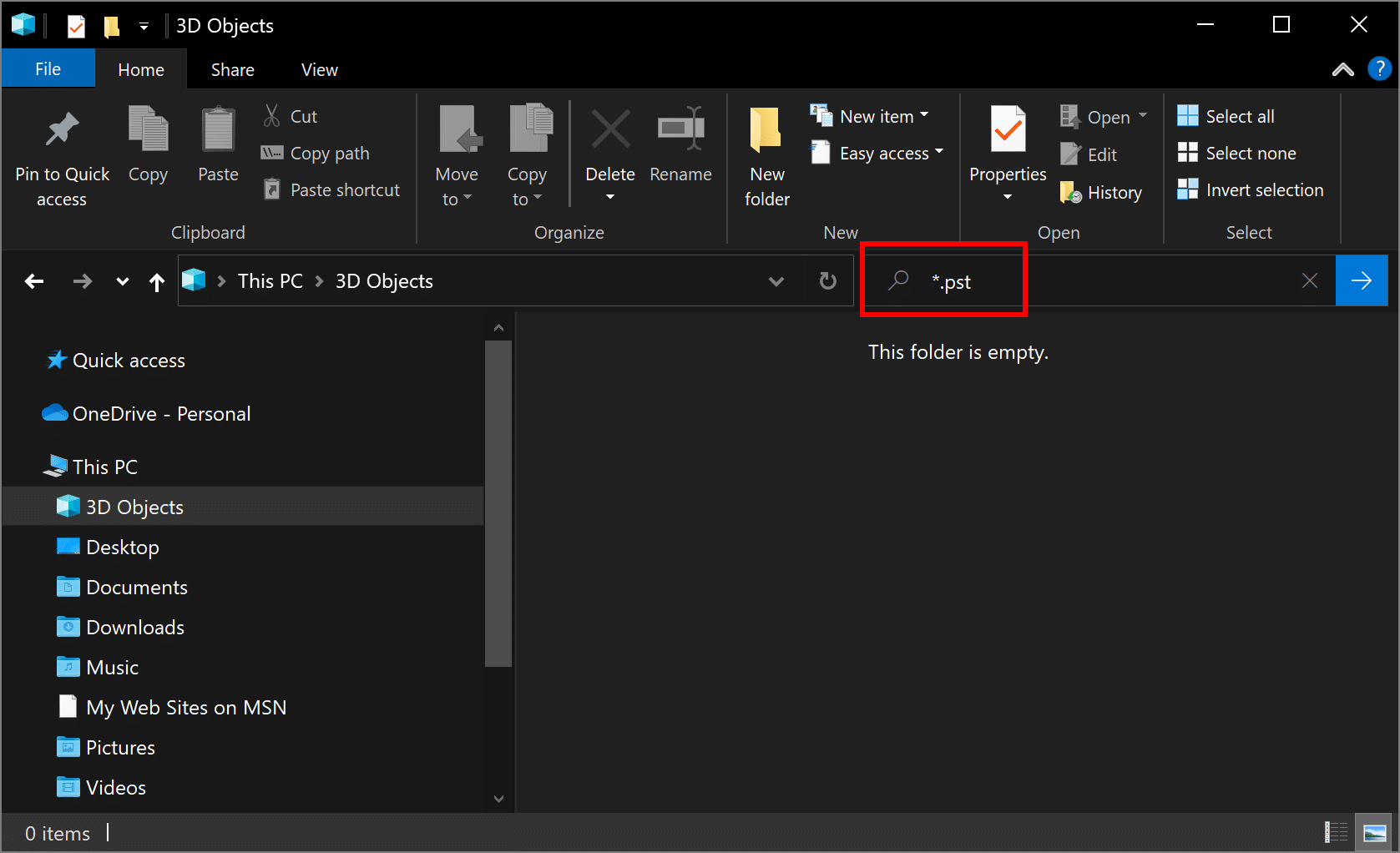이 글에서, Outlook 데이터 파일이 어디에 있는지 논의할 것입니다. (태평양 표준시) 위치 및 찾는 방법. 또한 PST 파일에 대한 몇 가지 관련 지식을 탐색합니다..
Outlook 데이터 파일이란? (태평양 표준시)?
Outlook 데이터 파일
PST 파일은 Outlook 계정을 설정할 때 자동으로 생성됩니다.. 당신은 또한 수 추가 PST 파일 생성 특정 방식으로 데이터를 구성하려는 경우. PST 파일에는 최대 크기 제한 Outlook에서 2GB의 2002 및 이전 버전. 하나, 이 제한은 Outlook에서 20GB로 증가했습니다. 2003 이후 버전.
Outlook 데이터 파일은 어디에 있습니까 (태평양 표준시) 위치한?
PST 파일의 위치는 사용 중인 Outlook 버전과 실행 중인 운영 체제에 따라 다릅니다.. 하나, 일반적으로, PST 파일은 다음 위치 중 하나에 있습니다.:
1. 시야 2019, 시야 2016, 시야 2013, 및 전망 2010
아웃룩용 2019, 시야 2016, 시야 2013, 및 전망 2010, PST 파일은 다음 위치에 있습니다.:
기음:\사용자 {사용자 이름}\문서Outlook 파일
이 위치에서, {사용자 이름} 로그인한 사용자 계정의 이름을 나타냅니다.. 추가 데이터 파일을 만든 경우 PST 파일이 여러 개 있을 수 있습니다..
2. 시야 2007
아웃룩용 2007, PST 파일은 다음 위치에 있습니다.:
기음:\사용자 {사용자 이름}\AppData로컬마이크로소프트아웃룩
이 위치에서, {사용자 이름} 로그인한 사용자 계정의 이름을 나타냅니다.. 다시, 추가 데이터 파일을 만든 경우 여러 PST 파일이 있을 수 있습니다..
3. 시야 2003 및 이전 버전
아웃룩용 2003 및 이전 버전, PST 파일은 다음 위치에 있습니다.:
기음:\문서 및 설정{사용자 이름}\Local Settings\Application Data\Microsoft\Outlook기음:\문서 및 설정{사용자 이름}\Local Settings\Application Data\Microsoft\Outlook
이 위치에서, {사용자 이름} 로그인한 사용자 계정의 이름을 나타냅니다.. 이전 버전과 마찬가지로, 추가 데이터 파일을 만든 경우 여러 PST 파일이 있을 수 있습니다..
Outlook 데이터 파일을 찾는 방법 (태평양 표준시)?
원하는 경우 PST 파일의 위치를 찾는 것이 중요합니다. 지원 또는 Outlook 데이터를 새 컴퓨터로 이동. 컴퓨터에서 PST 파일을 찾는 단계는 다음과 같습니다.:
- Outlook을 열고 다음을 클릭합니다. 파일 탭.
- 온 클릭 계정 설정 단추, 다음을 클릭하십시오. 계정 설정 다시.
- 온 클릭 데이터 파일 탭.
- Outlook 계정과 연결된 모든 PST 파일 목록이 표시됩니다..
대체 방법:
Outlook을 통해 PST 파일을 찾는 데 문제가 있는 경우, Windows 탐색기를 사용하여 검색할 수도 있습니다.. 이를 수행하는 단계는 다음과 같습니다.:
- 열다 윈도우 익스플로러 그리고로 이동 PST 파일의 위치 Outlook 버전에 따라.
- 검색창에서, 유형 *.태평양 표준시 입력하고 Enter 키를 누릅니다.
- Windows는 컴퓨터의 모든 PST 파일을 검색하고 결과를 표시합니다.. 그런 다음 찾으려는 파일을 찾을 수 있습니다..
결론
Outlook 데이터 파일 (태평양 표준시) Outlook에 모든 데이터를 저장하는 중요한 파일입니다.. Outlook 데이터 파일 PST의 위치를 찾는 것은 많은 시간과 번거 로움을 줄일 수있는 간단하고 간단한 프로세스입니다.. 이 문서에 설명된 단계를 따르면, PST 파일을 쉽게 찾고 액세스하여 Outlook 데이터를 보다 효과적으로 관리할 수 있습니다.. 데이터 손실 또는 손상을 방지하려면 이 정보를 염두에 두는 것이 중요합니다..